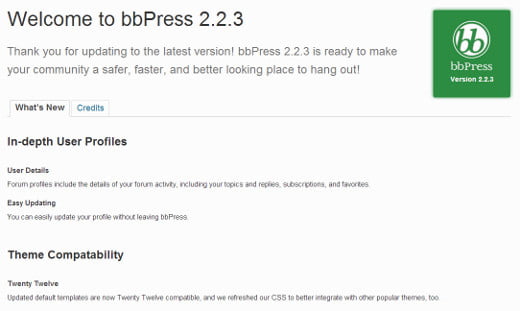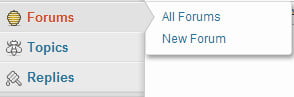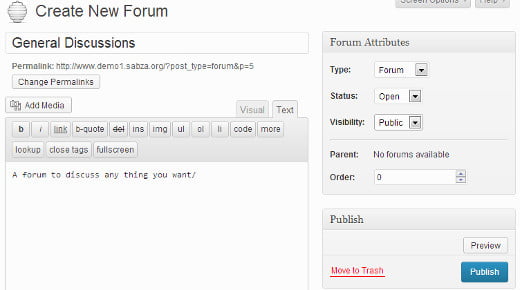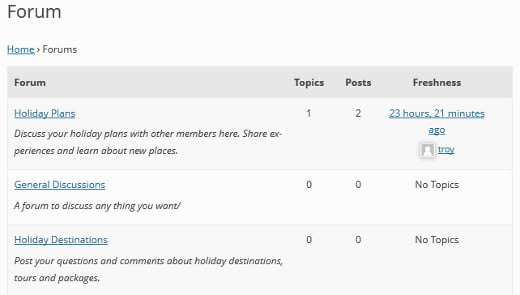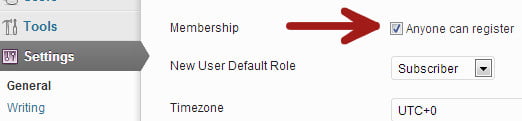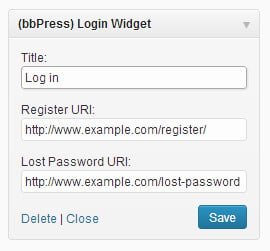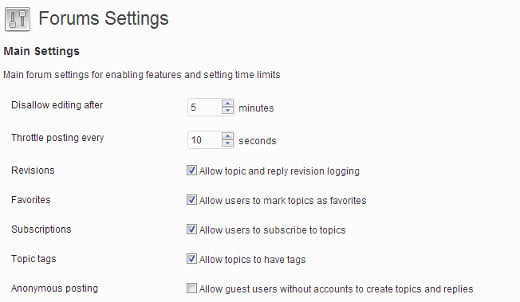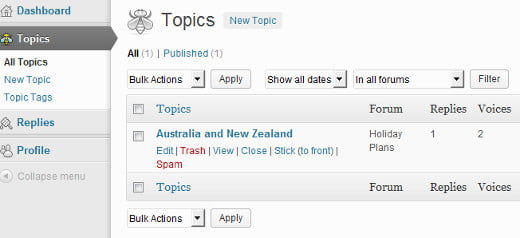¿Estás interesado en agregar un foro en WordPress con bbPress? Las tablas de anuncios y los foros son excelentes instrumentos para crear comunidades online. Existe gran cantidad de software gratuito para foros que podemos instalar en nuestro sitio web o blog. Pero cualquier software de foros probablemente no funcionará como queremos con WordPress.
bbPress es la solución a nuestro problema. En este artículo Ayuda Hosting les mostrará cómo agregar un foro en WordPress con bbPress.
De igual forma, si lo deseas, también puedes echarle un vistazo a otras opciones de plugins para crear un foro en WordPress.
Índice
¿Qué es bbPress?
bbPress es un plugin de foro gratuito creado para funcionar perfectamente en WordPress. Este plugin emplea nuestro núcleo de WordPress, lo que permite que lo agreguemos fácilmente en WordPress. Tiene la posibilidad de recibir extensiones de complementos para aumentar su operatividad. Es el software más liviano y rápido que podemos encontrar en Internet.
¿Cómo instalar bbPress?
Debido a que bbPress se encuentra disponible como un plugin de WordPress, podemos instalarlo como cualquier otro plugin de WordPress.
Para instalar bbPress basta con iniciar sesión en nuestra área de administración de WordPress e ingresamos en Plugins -> Agregar nuevo. Buscamos bbPress y lo seleccionamos de los resultados. A continuación, instalamos y activamos este plugin. Al activarlo veremos la siguiente pantalla de bienvenida de bbPress.
¿Cómo crear un foro con bbPress en WordPress?
Una vez que hemos instalado bbPress agregaremos los componentes del menú Foros, Temas y Respuestas en nuestro administrador de WordPress.
Hacemos clic en Foro -> Nuevo foro. Esta acción nos llevara a una pantalla parecida al editor de WordPress. Una vez allí, colocaremos un Título para nuestro foro y una breve Descripción del mismo. Finalmente haremos clic en Publicar.
¿Cómo mostrar el foro bbPress en la interface de WordPress?
Después de crear nuestro foro, ahora tenemos que mostrarlo en el Front-end (interface entre la web y los usuarios) de nuestro sitio WordPress. Crearemos una nueva página de WordPress. Seguidamente, le asignaremos un título a la página (Foro, Comunidad, etc.). Una vez hecho esto, pegaremos el código que a continuación transcribimos:
[bbp-forum-index]
Desactivamos los Comentarios y los Trackbacks y después hacemos clic en Publicar. Seguidamente, vamos a Apariencia -> Menús y agregamos esta página a nuestro menú de navegación. Ahora, cuando un visitante haga clic en esta página, se mostrará el índice del foro principal.
¿Cómo integrar bbPress con nuestro tema de WordPress?
Como es normal, necesitaremos abrir nuestro foro para registros nuevos. Para hacerlo, entraremos en nuestro sitio web para registrarnos.
Iremos a Configuración -> General, marcaremos la casilla de Cualquiera puede registrarse para permitir los nuevos registros en nuestro sitio web.
Ahora que se encuentra abierto nuestro sitio web para registro. Los integrantes de nuestro foro lo primero que buscarán es una página para registro.
Para realizarla, crearemos una nueva página de WordPress y le colocaremos un título (por ejemplo, Registro). Seguidamente, añadiremos el siguiente código:
[bbp-register]
Finalmente, haremos clic en Publicar.
Otra de las páginas que requiere nuestro foro es la de Recuperación de contraseña. Así que crearemos otra página de WordPress y le colocaremos un título que podría ser Recuperar contraseña. Seguidamente, añadiremos este código corto:
[bbp-lost-pass]
A continuación, haremos clic en Publicar.
bbPress trae una cantidad interesante de widgets. Para emplearlos, nos vamos a Apariencia -> Widgets. Necesitaremos el widget de inicio de sesión de bbPress. A continuación, arrastramos y soltamos el widget de inicio de sesión en nuestra barra lateral o en cualquier otra área de widgets que deseamos. Ingresamos las URL’s de las páginas de Registro y de Recuperación de contraseña. Seguidamente, guardamos el widget.
Veremos a continuación, un formulario de inicio de sesión con los enlaces dirigidos a las páginas de Registro y Recuperación de contraseña en nuestra barra lateral. Los foristas ya registrados podrían ver sus nombres de usuario y un enlace para cerrar sesión en lugar del formulario.
Administrar la configuración del foro bbPress
bbPress posee una página de configuración muy simple, a diferencia de otras aplicaciones conocidas de foros. Para configurar el administrador de nuestra página de foros de bbPress, nos vamos a Configuración -> Foros. Es desde esta página de configuración donde controlaremos todas las características de nuestro foro.
La primera opción que veremos en la Configuración del foro (mostrada en la imagen de arriba) es No permitir la edición después. Por defecto, esta opción viene configurada para 5 minutos. Aquí se autoriza a los foristas a editar sus textos aún después de haberlos publicado. En este caso específico, después de los 5 minutos de la publicación en el foro, ya no podrán editar sus escritos. No obstante, de ser necesario el Moderador o Keymaster del foro puede suspender o modificar esta configuración.
En la imagen, la segunda opción Publicación del acelerador cada 10 segundos, es la medida de protección contra la saturación del foro. Esta medida nos permite tomar el control sobre el tiempo permitido entre una publicación y otra.
En la configuración podemos administrar las publicaciones del foro y la cantidad de temas que aparecerán en cada página. De la misma forma, podemos administrar las suscripciones a los temas o permitirle a los usuarios agregar temas como favoritos.
Cuáles son los roles en bbPress
Los roles predeterminados de bbPress son cinco, y cada uno de ellos tiene diferentes competencias.
- Keymaster: al dueño del sitio web o administrador de WordPress se le destina el rol de Keymaster cuando se instala bbPress. Un Keymaster puede además, eliminar y crear foros; crear, editar y suprimir todas las publicaciones, temas y foros.
- Moderadores: el usuario o los usuarios con el rol de moderador tienen acceso a herramientas de moderación que pueden usar para administrar los foros, temas y publicaciones.
- Participantes: los participantes pueden crear y editar sus propios temas y publicaciones, también pueden suscribirse a los temas favoritos.
- Espectadores: los espectadores tienen acceso de solo lectura de las publicaciones de los foros públicos, temas y publicaciones.
- Bloqueados: cuando un usuario es bloqueado, todas sus capacidades quedan bloqueadas también. Podrán leer los temas y publicaciones visibles públicamente, pero no podrán participar en los foros.
Como habrán visto, es bastante sencillo agregar un foro en WordPress con bbPress. Este plugin es bastante funcional y tiene más de 100 plugins complementarios.
Puede que también te interese conocer sobre otros plugins de WordPress para crear un foro.
Esperamos que este artículo sobre cómo agregar un foro en WordPress con bbPress, les haya resultado útil. Más información sobre este y otros temas en Ayuda Hosting.